または「湾西部」「湾中央部」「湾奥部」を指定することができます。それぞれの範囲名が示す範囲は以下のとおりです。
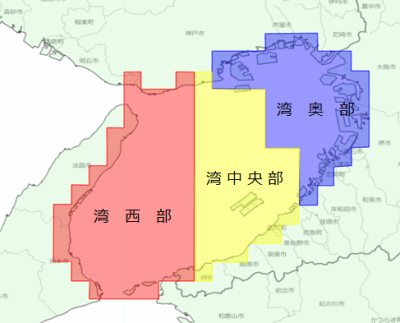
大阪湾環境情報クリアリングハウスは、 様々な機関が所有する大阪湾の環境情報・データを一括して検索できる場を提供することにより、 これらの情報・データを広く有効に活用していただき、 大阪湾の環境改善に向けた調査研究等の活動を促進することを目的としています。 このサイトでは、 環境情報の検索と環境データ(またはその所在情報)の入手を行うことができます。 主な環境データは、GISで表示・ダウンロードすることができます。
本クリアリングハウスにより閲覧・入手できる情報・データは、 大阪湾に関係する各機関から提供されたものです。 品質管理には細心の注意を払っていますが、 その完全な正確性、有用性、最新性など情報・データの内容を公的に保証するものでは有りません。 これらの情報・データは利用者の責任においてご利用ください。 国土交通省近畿地方整備局はデータの利用による、 いかなる損害・不利益に関して一切の責任を持ちません。 なお、本サイトから入手できる情報・データの商用利用および転用は禁止します。
本システムをご利用いただくためには以下の利用環境が必要となります。
確認方法(Internet Explorerの場合)
- インターネットエクスプローラーを開いて「ツール」-「インターネットオプション」または 「コントロールパネル」から「インターネットオプション」にてインターネットオプションを開きます。
- 「セキュリティ」タブを選択し、セキュリティのレベルが「中」であるか、 「レベルのカスタマイズ」をクリックし、アクティブスクリプトが有効になっていることを確認します。
確認方法(Internet Explorer 5&5.5の場合)確認方法(Ineternet Explorer6の場合)
- インターネットエクスプローラーを開いて「ツール」-「インターネットオプション」または 「コントロールパネル」から「インターネットオプション」にてインターネットオプションを開きます。
- 「セキュリティ」タブを選択し、インターネットゾーンのセキュリティのレベルが「中」であるか 「カスタム」の場合には「レベルのカスタマイズ」をクリックし、 「セッションごとのCookieの使用許可(保存なし)」が「有効にする」になっていることを確認します。
- インターネットエクスプローラーを開いて「ツール」-「インターネットオプション」または 「コントロールパネル」から「インターネットオプション」にてインターネットオプションを開きます。
- 「プライバシー」タブを選択し、プライバシー設定が「すべてのCookieをブロック」以外であることを確認します。
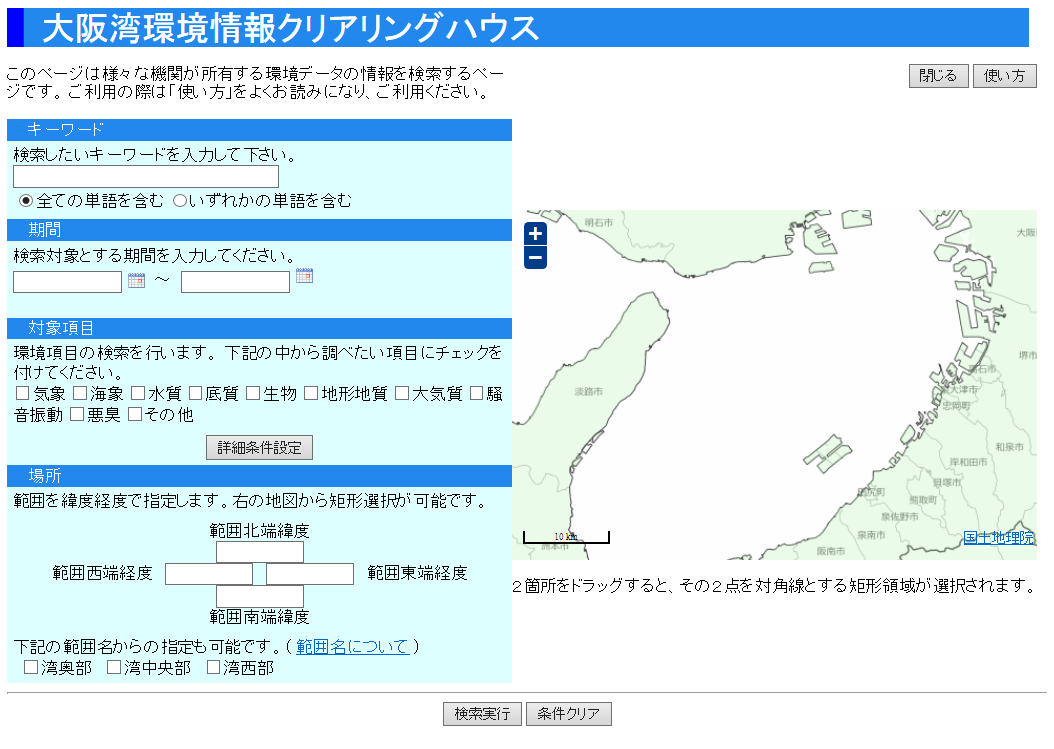
検索条件したい単語を指定します。 単語をスペースで区切ることで複数のキーワードを指定でき、「全ての単語を含む」か「いずれかの単語を含む」かを選択できます。
検索対象期間を指定します。
検索対象とする環境項目を選択します。 1つも選択していない場合は全ての項目が検索対象となります。 「詳細条件設定」でさらに詳細に条件を指定できます。
検索対象とする範囲を緯度経度で指定します。
緯度経度値は右側の地図上で2点をクリックすることで入力することができます。
または「湾西部」「湾中央部」「湾奥部」を指定することができます。それぞれの範囲名が示す範囲は以下のとおりです。
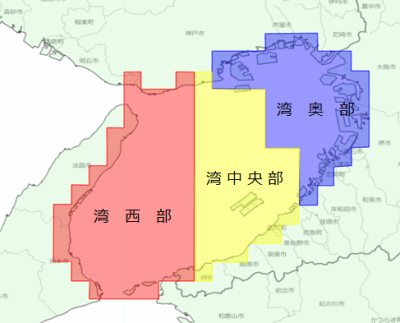
検索条件で指定した内容でクリアリングハウスの検索を実行します。
指定している検索条件をクリアし、検索画面を初期状態にします。
検索画面を閉じます。
本画面を表示します。
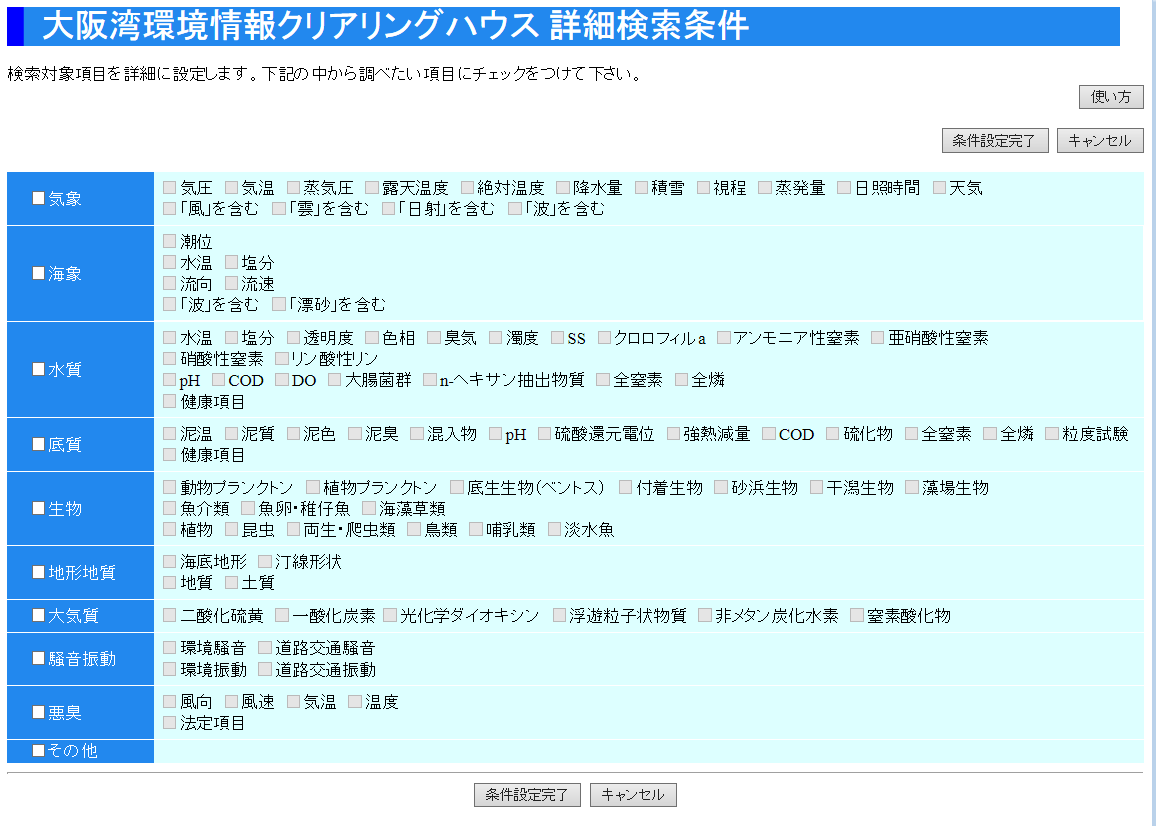
検索画面の対象項目に該当します。
大項目に対してさらに詳細に条件を指定します。 大項目がチェックされていないと指定できません。
指定した詳細条件を有効にして検索画面に戻ります。
この画面を開いてから行った操作をキャンセルして検索画面に戻ります。
本画面を表示します。
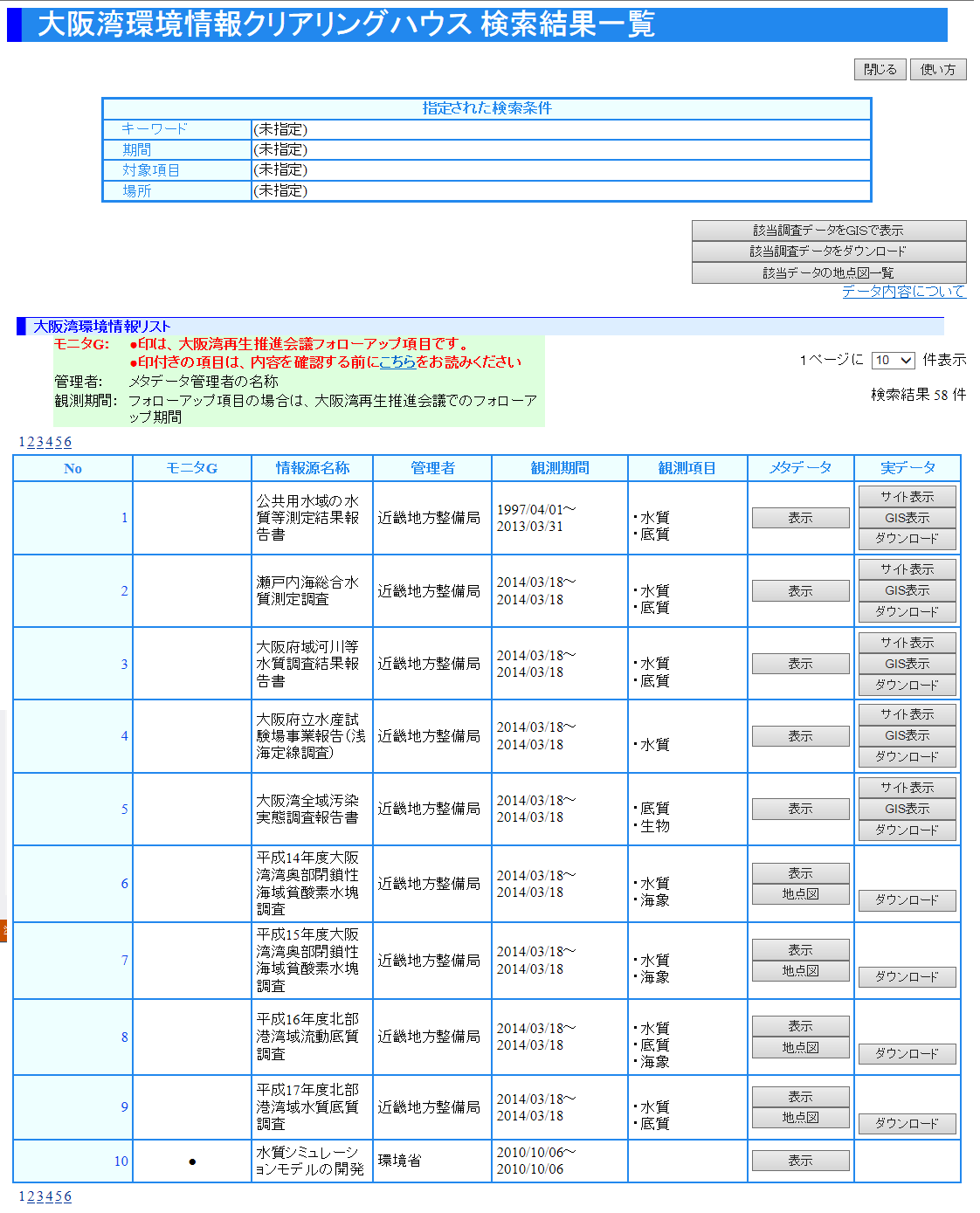
検索条件で指定された内容が表示されます。
検索結果の連番です。
大阪湾再生推進会議フォローアップ項目の場合●印が付きます。
データの情報源名称です。論文のタイトルや、調査報告書の名前、公開中のサイト名などが表示されます。
データを作成した機関、または公開サイトを管理する機関などの名称です。
データを観測した期間です。
データを観測した項目です。
メタデータに対する操作を行います。
該当データのメタデータの内容をメタデータ詳細画面で表示します。
メタデータに記述された観測地点情報を地点図としてGIS上で表示します。
実データに対する操作を行います。
実際の観測データが、 クリアリングハウスから直接ダウンロードできるように設定されている場合にこのボタンが表示され、 データ取得画面から観測データをダウンロードできます。
実際の観測データが、 当サイトのGIS機能上で表示できる形式で登録されている場合にこのボタンが表示され、 GIS画面で観測データの表示取得ができます。
メタデータ内に記述されているデータ提供に関するURLを開きます。
検索条件で指定された内容(期間、対象項目、場所)を引き継いでGIS画面を表示します。
検索条件で指定された内容(期間、対象項目、場所)に該当する観測データをダウンロードするための観測データ取得画面を開きます。
検索条件で指定された内容(期間、対象項目、場所)に該当するデータの地点図一覧を開きます。
取得できる調査データの内容についての説明画面を表示します。
1ページに表示する検索結果の件数を指定します。 検索結果が指定した件数以上だった場合にはページ切替ボタンが表示されます。
表示するページを切り替えます。 「<<」で前のページ、「>>」で次のページに切り替えるほか、 ページ番号をクリックしてページを切り替えることができます。
検索結果一覧画面を閉じます。
本画面を表示します。
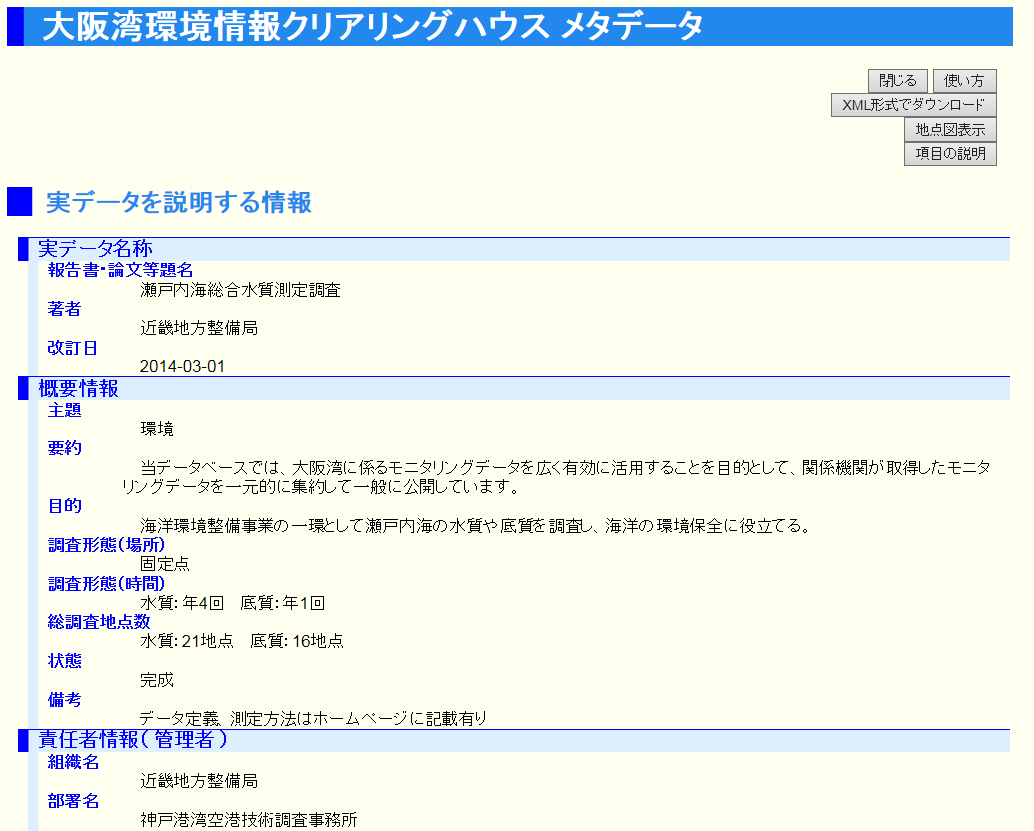
メタデータに記述されている内容を表示します。 メタデータに記述のない項目(未記入の項目)は表示されませんので、 メタデータによって表示される項目が異なります。
メタデータの情報をXML形式で取得できます。
メタデータに記述された観測地点情報を地点図としてGIS上で表示します。
メタデータ詳細画面を閉じます。
本画面を表示します。
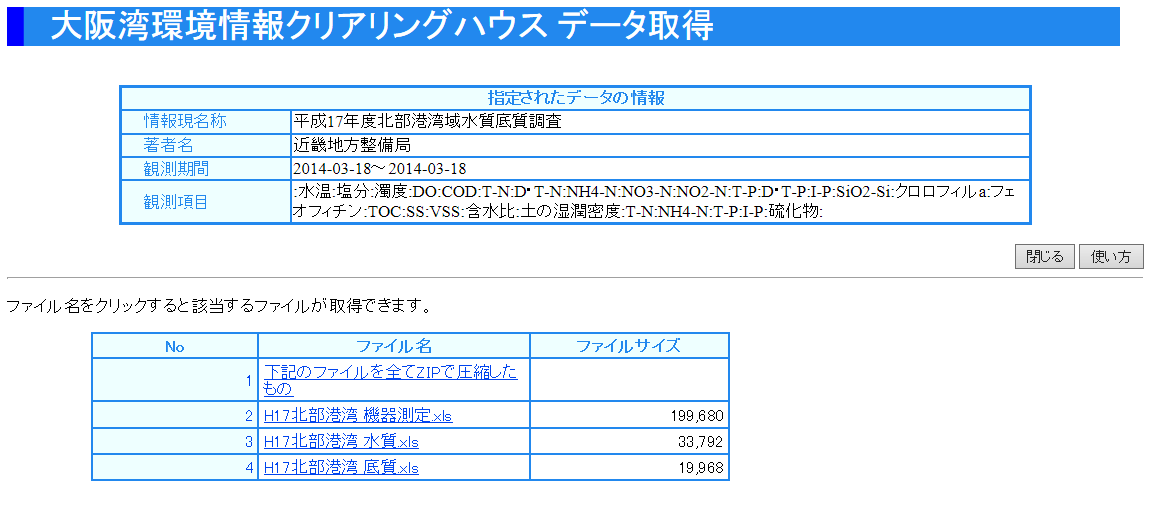
ダウンロードボタンで指定された調査の内容が表示されます。
ダウンロード可能なファイルの連番です。
ダウンロード可能なファイルのファイル名です。
ファイル名はそのファイルへのハイパーリンクになっており、ファイルのダウンロードができます。
ファイルリストの最上段には「下記のファイルを全てZIPで圧縮したもの」があり、
全ファイルをZIP形式で1つにまとめたものが取得できます。
ファイルサイズです。単位はバイト(Byte)です。
データ取得画面を閉じます。
本画面を表示します。
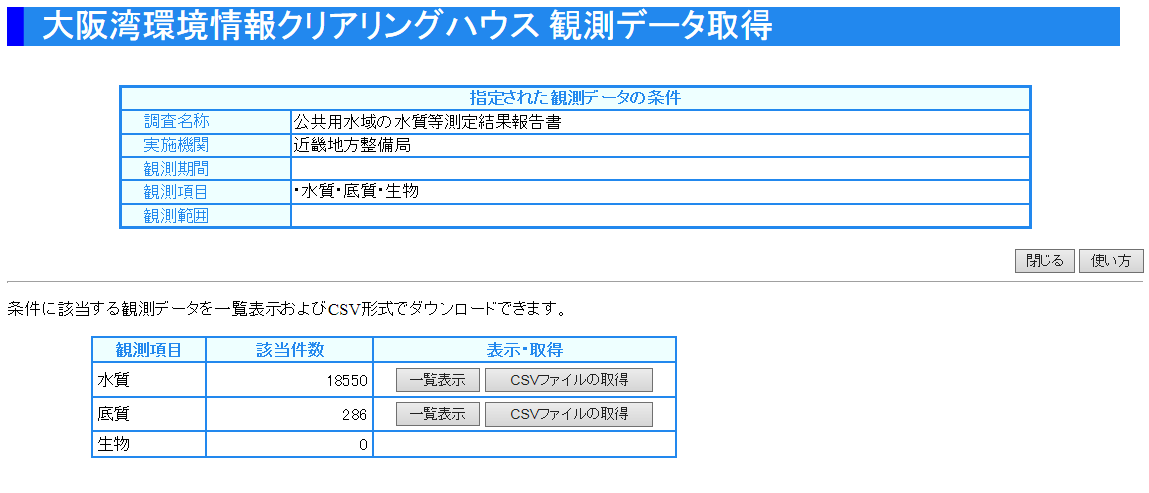
検索画面で指定された条件が表示されます。
観測項目の種別です。水質、底質、生物があります。
条件に該当する観測データの件数です。
該当データの表示及び取得を行います。
該当するデータを観測データ一覧で表示します。
該当するデータをCSVファイル形式でダウンロードします。
観測データ取得画面を閉じます。
本画面を表示します。
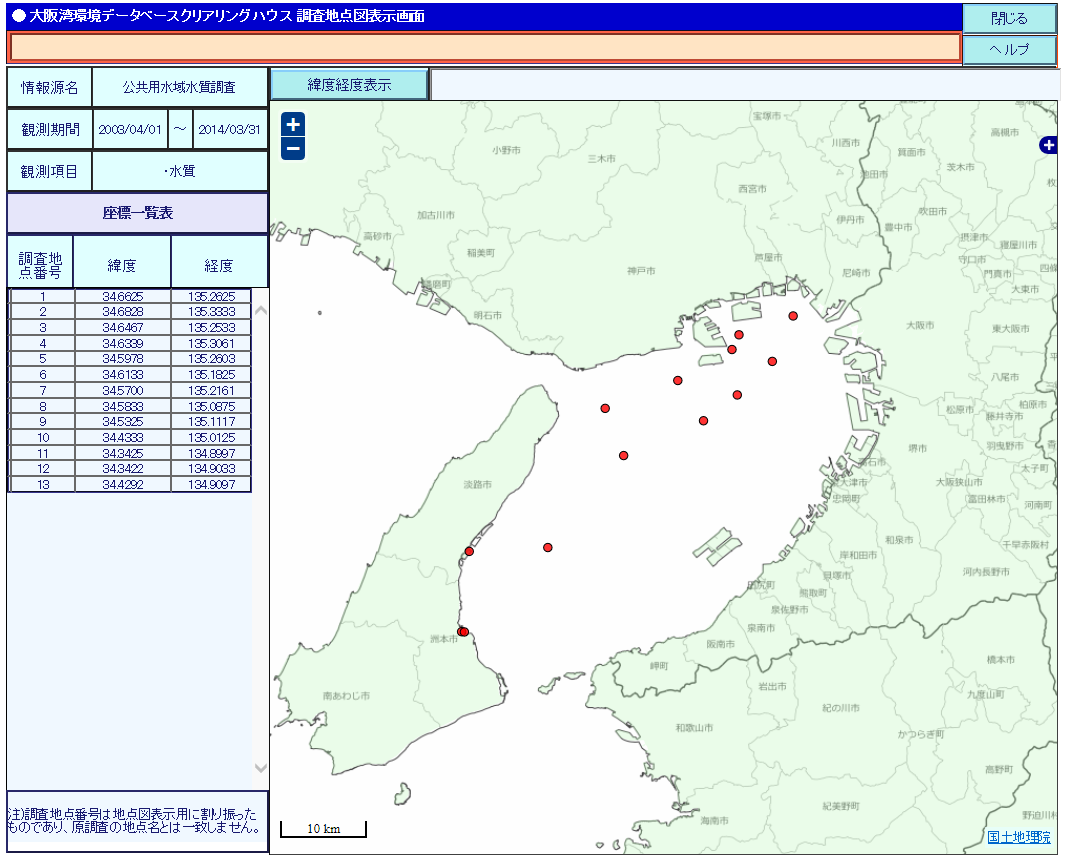
指定された観測データの「情報源名」「観測期間」「観測項目」が表示されます。
調査地点として登録されているポイントの一覧が表示されます。一覧上の任意の調査地点をクリックすると地図上の該当の調査地点が強調表示されます。
ボタンをクリックしたあと、地図上をクリックするとその地点の緯度経度値を表示します。
 拡大
拡大表示している地図の中心をそのままに2倍に拡大します。マウスホイールの操作でも可能です。
 縮小
縮小表示している地図の中心をそのままに1/2に縮小します。マウスホイールの操作でも可能です。
地図上をマウスでドラッグして表示領域を移動します。
 地図切替ボックスの表示
地図切替ボックスの表示地図切替用のボックスを表示します。
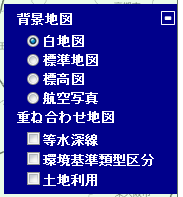
・背景地図
下記の4種類の地図から、表示する背景地図を選択できます。
「白地図」「標準地図」「標高図」「航空写真」
・重ね合わせ地図地図
下記の3種類の地図の表示・非表示を任意に切り替え表示します。
「等水深線」 「環境基準類型区分」 「土地利用」
※ 複数の地図の同時表示も可能です。

指定された情報の一覧が表示されます。表示対象とする情報をチェックで選択できます。
ボタンをクリックしたあと、地図上をクリックするとその地点の緯度経度値を表示します。
 拡大
拡大表示している地図の中心をそのままに2倍に拡大します。マウスホイールの操作でも可能です。
 縮小
縮小表示している地図の中心をそのままに1/2に縮小します。マウスホイールの操作でも可能です。
地図上をマウスでドラッグして表示領域を移動します。
 地図切替ボックスの表示
地図切替ボックスの表示地図切替用のボックスを表示します。
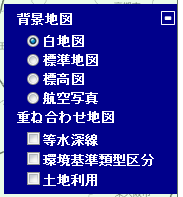
・背景地図
下記の4種類の地図から、表示する背景地図を選択できます。
「白地図」「標準地図」「標高図」「航空写真」
・重ね合わせ地図地図
下記の3種類の地図の表示・非表示を任意に切り替え表示します。
「等水深線」 「環境基準類型区分」 「土地利用」
※ 複数の地図の同時表示も可能です。

現在システムに登録されていて、GISより検索・取得が可能な調査データの一覧が表示されます。
検索対象とする調査名称をチェックしてください。
調査の種類として「水質」「底質」「生物」が指定できます。
種類によって調査項目が変わるため、同時には指定できません。
必要な調査項目を指定します。
分類で指定した調査の種類によって、項目欄に表示される項目は変わります。
一つもチェックを付けなかった場合、項目による条件絞込みはされません。
調査が実施された期間を指定します。
開始だけを指定した場合はその年月以降を検索対象とし、終了だけを指定した場合はその年月以前を検索対象とします。
また、年だけ入力し月を指定しなかった場合、開始の場合は1月を、終了の場合は12月を指定したとみなします。
水深の範囲を指定します。
分類で「水質」を選択している場合は“採取水深”項目に対して検索し
「底質」「生物」の場合には“全水深”項目に対して検索します。
検索範囲をエリア名(湾奥部、湾中央部、湾西部)のチェックボックスで指定できます。
また最大最小の緯度経度を指定することで任意の矩形範囲を指定できます。
ボタンをクリックしたあと、地図上をドラッグすることで、
範囲を指定できます。
指定した矩形範囲の最大最小の緯度経度は、範囲条件に自動入力されます。
指定された条件で、検索を実行します。
検索した結果該当する調査データが有れば地図上に表示されます。
検索を行うためには最低でも「調査名称」と「分類」が指定されている必要があります。
設定した条件、および検索結果の地点表示を全てクリアします。
[範囲指定]モードになっている場合、解除されます。
(マウスのドラッグによる移動が可能な状態に戻ります)
ボタンをクリックしたあと、地図上に表示されている調査データ地点をクリックすると、 その地点の調査データを観測データ一覧画面に表示します。
地図上に表示されている全ての調査データを観測データ一覧画面に表示します。
ボタンをクリックしたあと、地図上をクリックするとその地点の緯度経度値を表示します。
ボタンをクリックしたあと、地図上をクリックするとその地点の緯度経度値を表示します。
 拡大
拡大表示している地図の中心をそのままに2倍に拡大します。マウスホイールの操作でも可能です。
 縮小
縮小表示している地図の中心をそのままに1/2に縮小します。マウスホイールの操作でも可能です。
地図上をマウスでドラッグして表示領域を移動します。
[範囲設定]モードになっていると移動はできません。
この場合は[条件クリア]ボタンを押下して[範囲設定]モードを解除してください。
 地図切替ボックスの表示
地図切替ボックスの表示地図切替用のボックスを表示します。
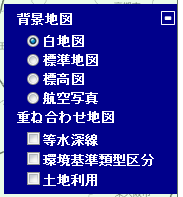
・背景地図
下記の4種類の地図から、表示する背景地図を選択できます。
「白地図」「標準地図」「標高図」「航空写真」
・重ね合わせ地図地図
下記の3種類の地図の表示・非表示を任意に切り替え表示します。
「等水深線」 「環境基準類型区分」 「土地利用」
※ 複数の地図の同時表示も可能です。
取得できる調査データの内容についての説明画面を表示します。
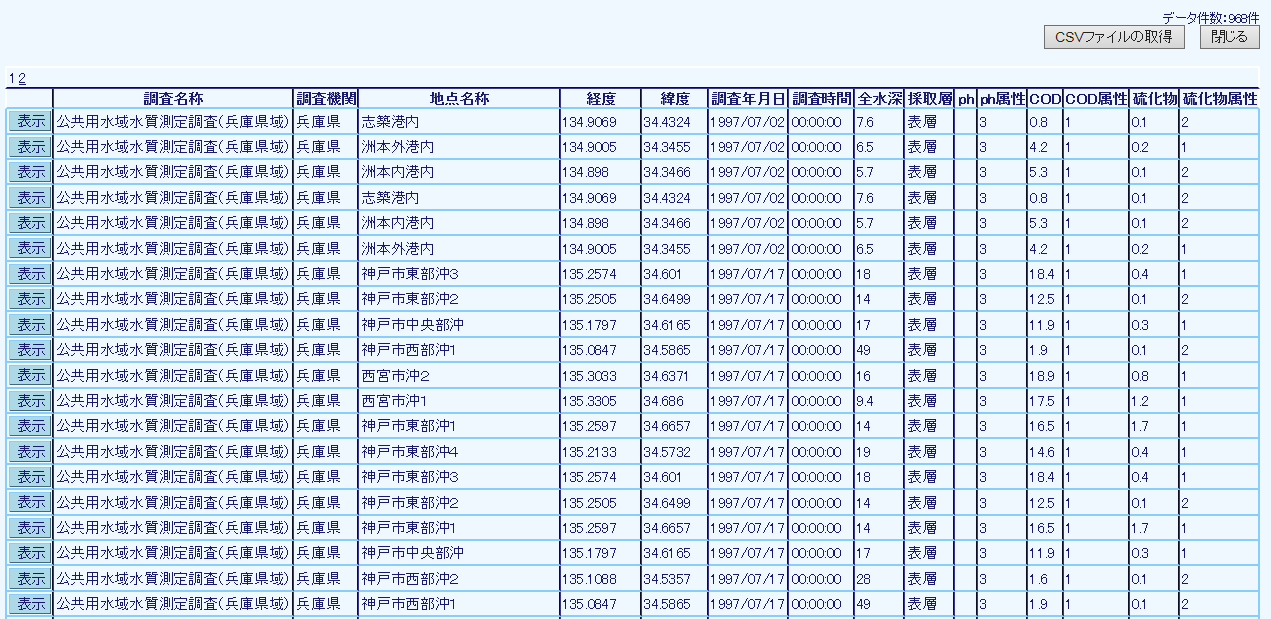
選択され表示されているデータの件数です。
表示の指示(GIS画面で地点選択・全件選択、ダウンロード画面での一覧表示)に該当する観測データの一覧を表示します。
表示される項目はダウンロード画面での表示ではすべての項目ですが、GIS画面から表示した場合は「項目」欄でチェックのついているものだけになります。
観測データ一覧画面に表示されている観測データをCSV形式でダウンロードします。
観測データ一覧画面を閉じます。
該当する観測データの詳細画面を表示します。

一つの観測データの情報を表形式で表示します。
観測データ詳細画面を閉じます。